試しに、サーバー名:ポート番号でアクセス
無事に接続できたら、sshクライアントにポートフォワーディングの設定を行う。
localhost:ポート番号を入力して接続
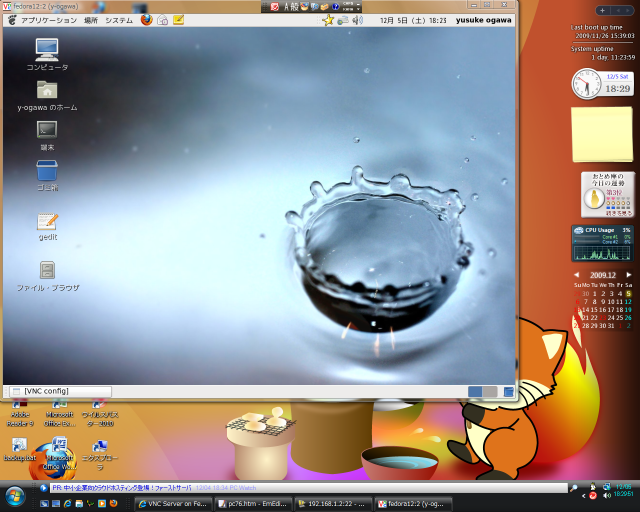
LAN内とはいえ、なるべくセキュアなリモートアクセスということでSSHは以前から使っていた。もちろんFedoraをサーバとして使うときはCUIのみで運用できるがそこはヌルい現代人、やっぱりGUIが恋しくなる。ということでVNCを導入した。
1.VNCサーバのインストール
2.設定ファイルの編集
3.スタートアップスクリプトの編集
4.サービスの登録
GUIのサービスの管理(system-config-services)を起動し、システム起動時にvncserverも起動するように設定。
5.ポートの解放
GUIのファイヤーウォールの管理(system-config-firewall)を起動し、vncが使う5900代のポートを開ける。今回ディスプレイ番号を「2」にしたので5902を開放する。
6.gdm設定ファイルの編集
7.VNCクライアントのダウンロードとインストール
適当なVNCクライアントをダウンロードしてインストール
8.接続
試しに、サーバー名:ポート番号でアクセス
無事に接続できたら、sshクライアントにポートフォワーディングの設定を行う。
localhost:ポート番号を入力して接続
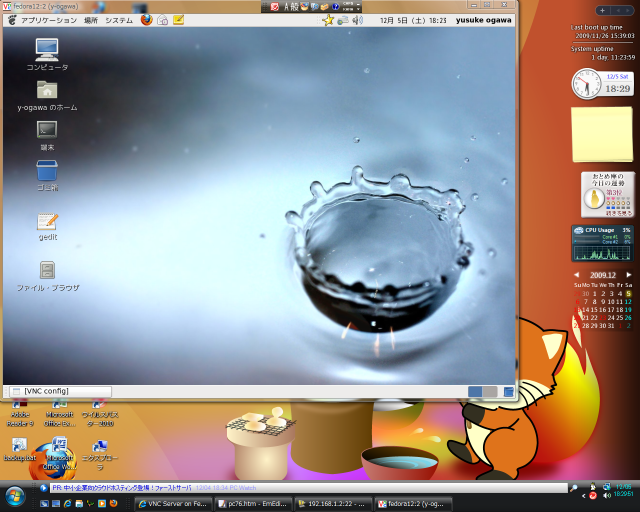
9.VNC用のポートを閉じる
SSHトンネリングでもVNCが接続できたら、VNC用のポートを閉じる。
2009年12月05日 記
2009年12月10日追記